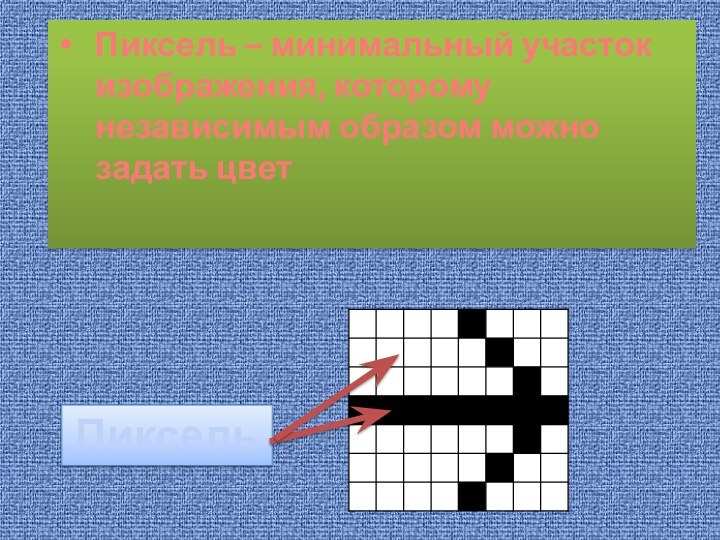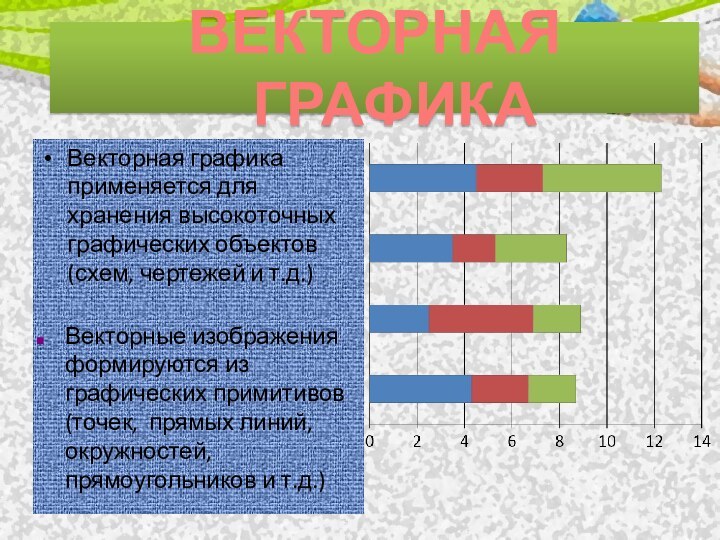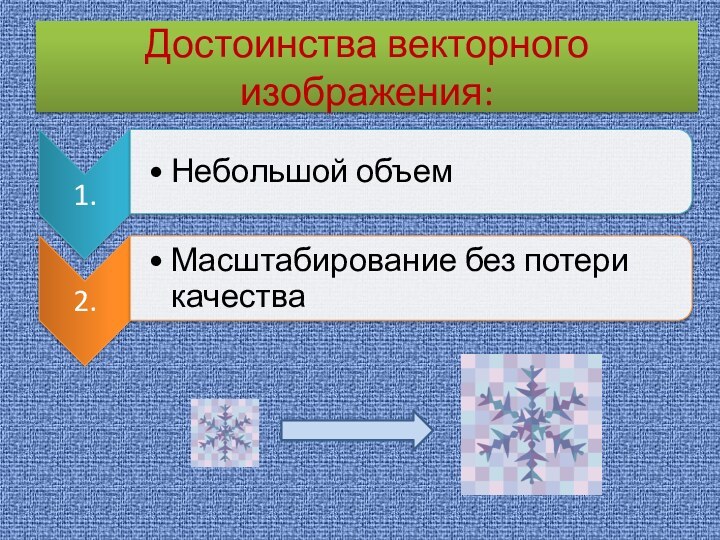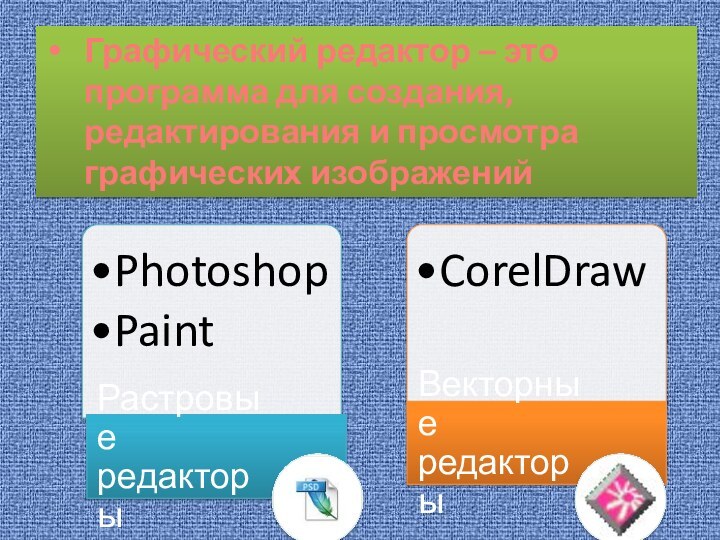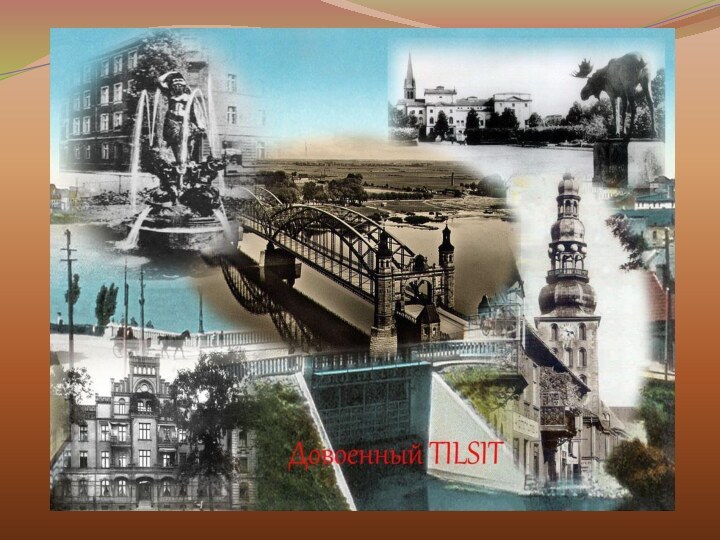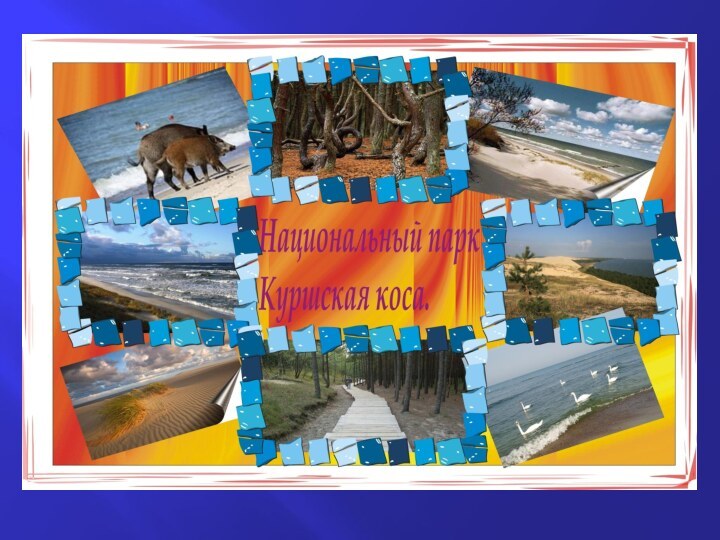векторной графике, совершенствовать приобретенные знания в Corel Draw и
Adobe Photo Shop при создании коллажаРазвивающая:
Способствовать развитию интереса к будущей профессии.
Создавать условия для развития:
а) психологических способностей: сосредоточенности внимания, образного мышления;
б) логических умений: анализировать, сравнивать, обобщать;
в) учебных навыков: самоконтроля, умения самим планировать свои действия, культуры оформления работ;
Воспитательная :
Воспитывать умение работать индивидуально по заданной теме.
- воспитывать такие качества личности как активность, самостоятельность, аккуратность в работе;
- воспитывать у обучающихся стремление к реализации себя в обществе.